* Dit bericht is onderdeel van iPhone-leven'Tip van de Dag nieuwsbrief. Inschrijven. *
De Auto-Brightness-functie van uw iPhone past automatisch de helderheid van uw scherm aan; als je weinig licht hebt, wordt je iPhone-scherm automatisch gedimd om het aan te passen, en als je in de zon bent, wordt het scherm weer helderder. Als u wilt voorkomen dat de aanpassing plaatsvindt, laten we u zien hoe u de functie uitschakelt.
Spring naar:
- Automatische helderheid uitschakelen (en weer inschakelen)
- Helderheid aanpassen vanuit het Control Center
- Helderheid aanpassen via Instellingen
Automatische helderheid uitschakelen (en weer inschakelen)
Deze functie is standaard ingeschakeld, maar als u niet wilt dat de helderheid van uw scherm verandert met uw omgeving, laten we u zien hoe u automatische helderheid uitschakelt. Als je het per ongeluk hebt uitgeschakeld en het wilt reageren, kun je dat net zo gemakkelijk doen!
- Ga naar Instellingen.

- Scroll naar beneden en tik op Toegankelijkheid.
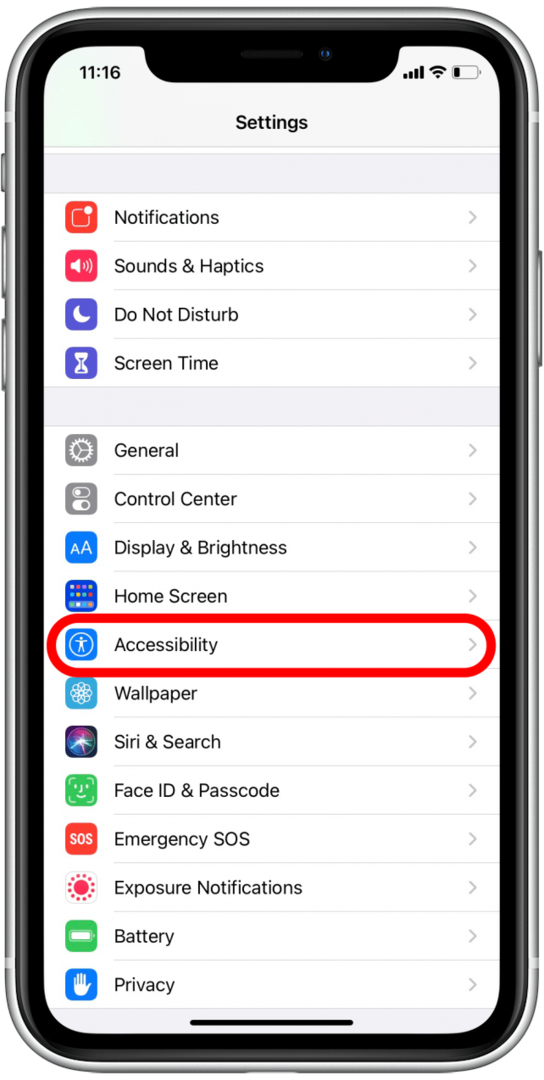
- Tik Scherm- en tekstgrootte.
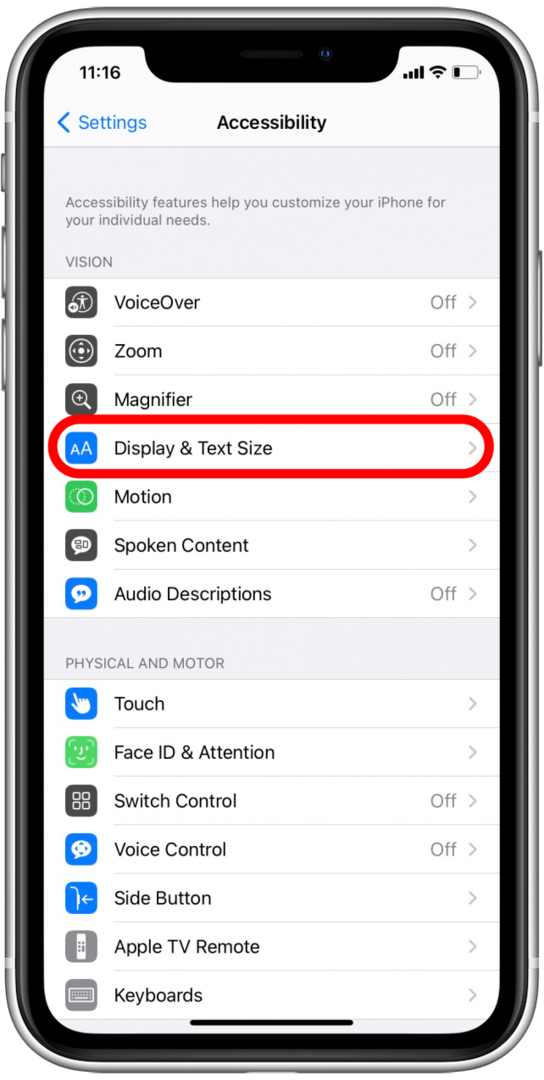
- Vind Automatische helderheid onderaan de lijst en schakel deze naar wens in of uit.
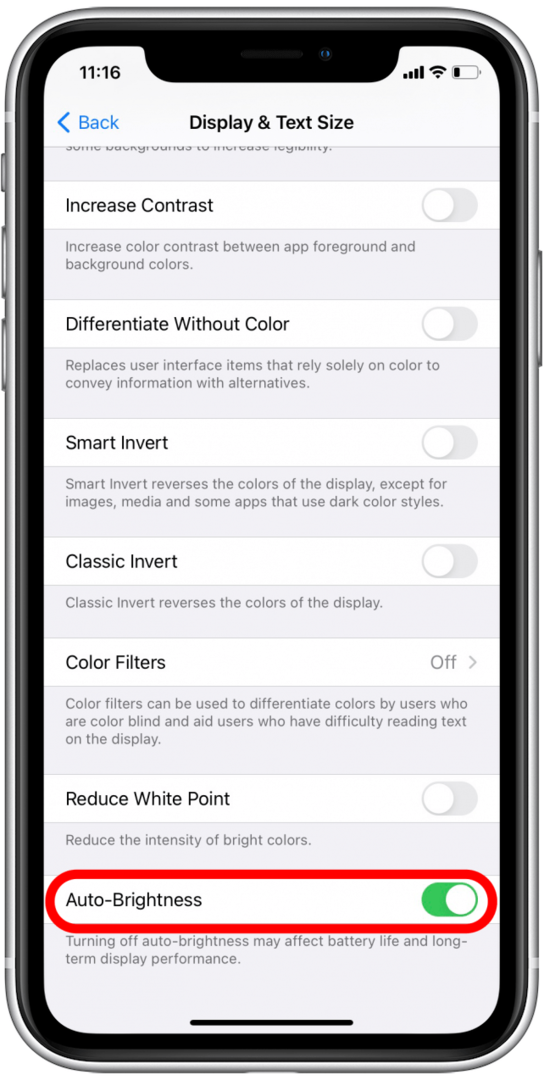
Helderheid aanpassen vanuit het Control Center
Voordat u uw helderheidsinstellingen wijzigt, moet u er rekening mee houden dat het permanent helderder instellen van het scherm van invloed is op de levensduur van uw batterij. Je scherm helder houden verbruikt veel batterijen als je hem altijd helder wilt hebben, gaat je batterij niet zo lang mee. Omgekeerd, als u de levensduur van uw batterij wilt verlengen, kan het helpen om uw scherm op een dimmer te zetten.
- Veeg omlaag vanaf de rechterbovenhoek van uw scherm.
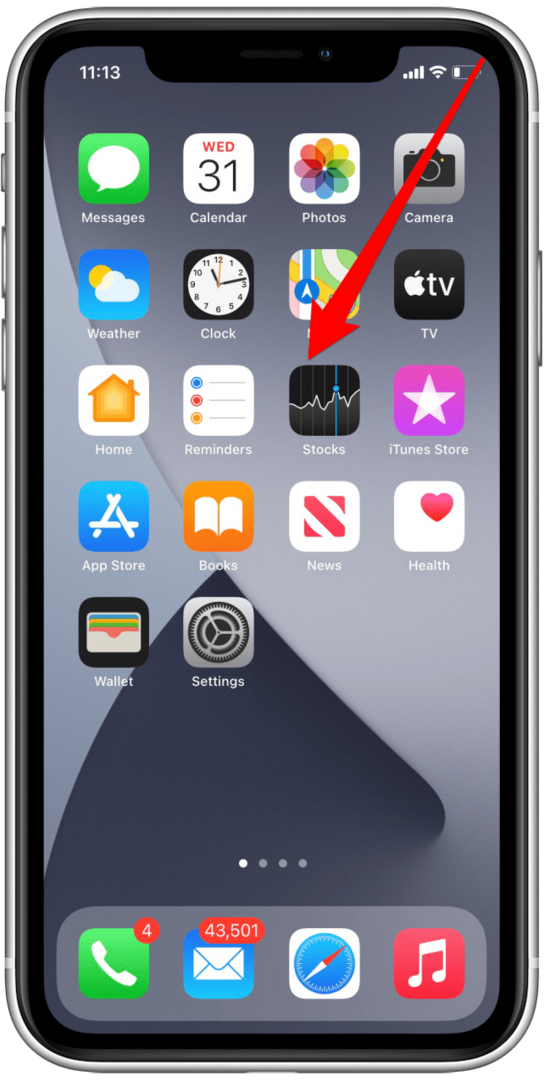
- Pas de helderheid omhoog of omlaag door het pictogram met uw vinger te schuiven.
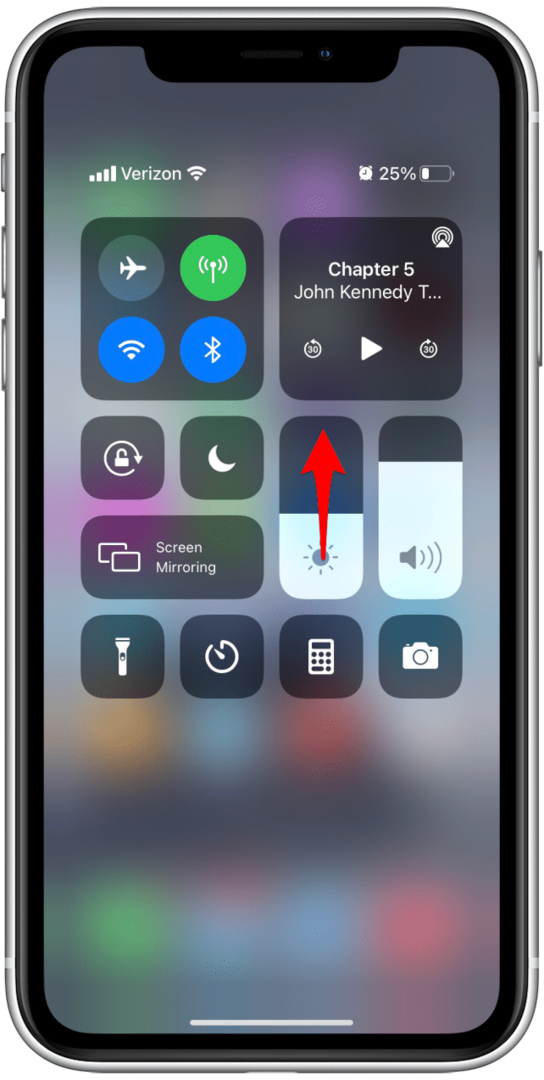
Helderheid aanpassen via Instellingen
- Ga naar Instellingen.

- Scroll naar beneden en tik op Weergave en helderheid.
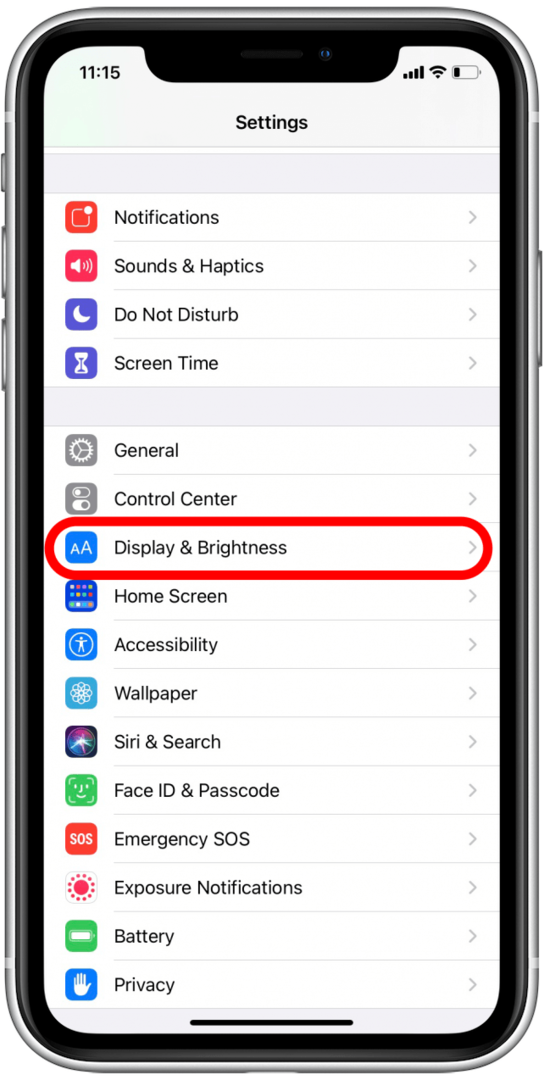
- Gebruik de Helderheid schuifregelaar aanpassen. U vindt een lage helderheid aan de linkerkant en een hoge helderheid aan de rechterkant.
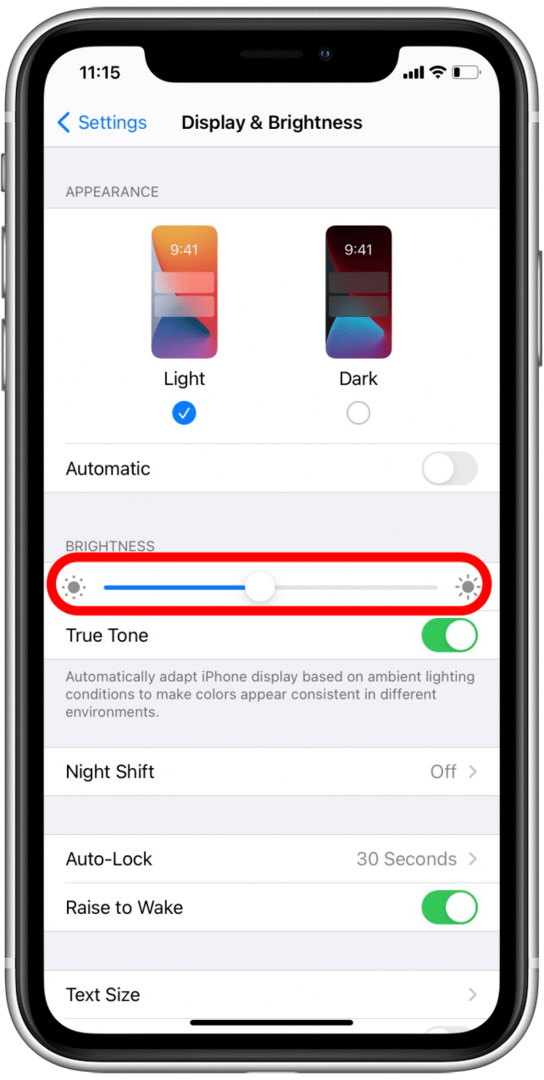
Nu kent u de ins en outs van het aanpassen van de helderheid van uw scherm en kunt u de instellingen kiezen die het beste bij uw levensstijl passen. Houd er rekening mee dat een van de grootste batterijverbruikers van de iPhone een helder scherm is dat veel wordt gebruikt, dus houd daar rekening mee bij het maken van uw aanpassingen.